win10系统事件查看器怎么打开?
win10系统事件查看器怎么打开?对于一些电脑技术人员来说,Win10系统事件查看器是必须熟悉的,因为它对解决一些系统疑难问题,会起到很好的辅助帮助。那么不熟悉的用户可能还不清楚win10系统事件查看器怎么打开的吧!本文就教大家如何打开win10系统的事件查看器。
win10系统的事件查看器打开方法一:
如下图所示直接打开Win10任务栏的搜索框。
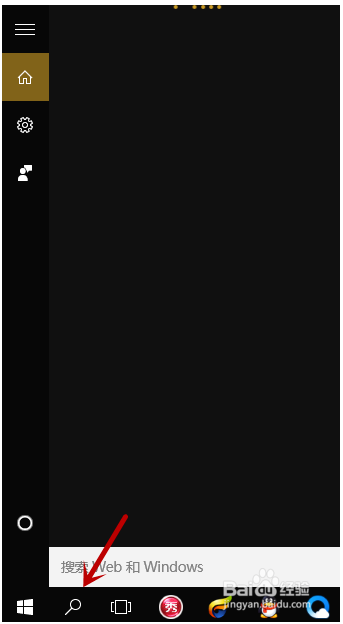
在搜索框中输入事件查看器,搜索事件查看器。

然后点击最顶部的事件查看器就可以进入了。
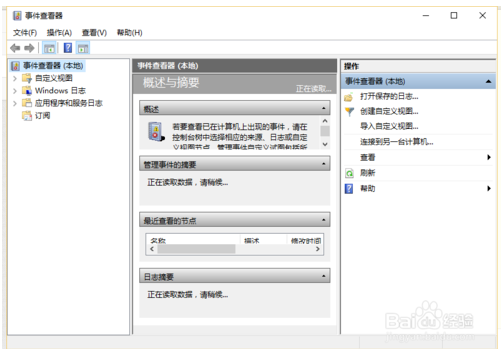
[!--empirenews.page--]
win10系统的事件查看器打开方法二:
鼠标右击win10界面的此电脑图标。在右键菜单中,点击打开管理。
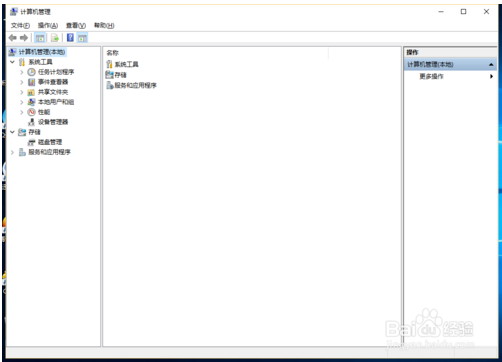
打开计算机管理,然后在左侧菜单中,就可以看到事件查看器了。

点击进入即可。
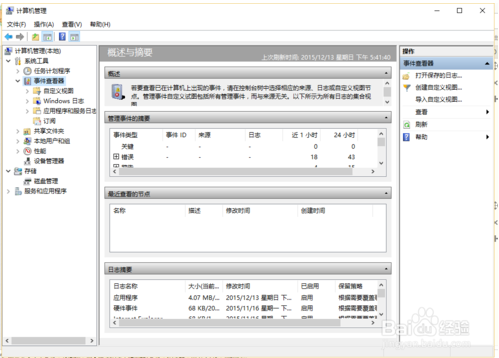
以上便是打开win10系统的事件查看器的方法了,需要的小伙伴赶紧动手试试看吧,希望可以帮助到你,感谢大家对我们系统天地的喜欢,觉得本文不错就收藏和分享清理吧!如果大家有什么更好的方法也可以和我们分享一下!










